Firefox to nadal jedna z najpopularniejszych przeglądarek internetowych na świecie. Z funkcjonalności tego oprogramowania korzysta wiele milionów osób. Niekiedy, aby usprawnić działanie Firefoxa i wpłynąć pozytywnie na kwestię wyświetlania np. materiałów reklamowych warto usunąć tzw. „ciasteczka” z pamięci przeglądarki. Jak wyczyścić pliki cookies w Firefox? Poznaj błyskawiczny sposób – krok po kroku!

Zdj 1. Przeglądarka Firefox umożliwia proste usuwanie cookies
Źródło: https://pixabay.com/pl/photos/firefox-tapeta-system-operacyjny-1210300/
Czym są cookies? To specjalne pliki tekstowe zwane też „ciasteczkami”. Przechowują one szczegółowe informacje na temat użytkownika. Służą do zapamiętywania loginów i haseł, informują o lokalizacji, a także o preferencjach dotyczących wyszukiwanych słów kluczowych. To po części na nich oparte jest m.in. pozycjonowanie strony Google. Chociaż ten rodzaj plików jest niezwykle istotny, to niekiedy warto go wyczyścić z pamięci przeglądarki. Dlaczego?
Dlaczego warto wyczyścić pliki cookies w przeglądarce Firefox?
Zanim podpowiemy, jak usunąć cookies Firefox, warto poznać powody, dla których należy to robić. Jest ich kilka.
- Oczyszczanie pamięci przeglądarki i urządzenia – pliki cookies mogą negatywnie wpływać na efektywność pracy urządzenia lub samej przeglądarki. Niekiedy należy je wyczyścić, aby sprzęt zaczął działać płynnie i stabilnie.
- Poprawa płynności działania strony www – przez „ciasteczka” strony internetowe mogą wyświetlać się błędnie lub w ogóle. Jeżeli zajdzie taka sytuacja, usuń cookies ze swojej przeglądarki.
- Zwiększenie anonimowości w sieci – „ciasteczka” zawierają m.in. loginy, hasła czy dane identyfikacyjne internauty. Warto usuwać je np. w przypadku korzystania z publicznej sieci.
- Ograniczenie ryzyka cyberataków – poza anonimowością i ograniczeniem ryzyka udostępnienia historii przeglądania, przestępcy mogą korzystać z „ciasteczek” i przejąć kontrolę nad naszymi mediami społecznościowymi.
- Zmiana preferencji marketingowych – pliki cookies wpływają na
Bezwzględnie należy czyścić pliki cookies z Firefox i każdej innej przeglądarki, jeżeli korzystasz z komputera publicznego (np. w czytelni, bibliotece czy na uczelni) albo pożyczyłeś sprzęt od niezaufanej osoby. W „ciasteczkach” gromadzone są dane, które mogą być użyte przeciwko użytkownikowi (np. hasła). Jeżeli korzystasz ze swojego urządzenia, pliki cookies możesz usuwać raz do roku lub raz na dwa lata – to w zupełności wystarczy.
Jak wyczyścić pliki cookies w Firefox? Krok po kroku!
Jak wyczyścić pliki cookies w przeglądarce? Nie jest to trudne. Wystarczy krok po kroku wykonywać opisane niżej polecenia.
- Wybierz ikonę menu w prawym górnym rogu przeglądarki. To charakterystyczne trzy kreski.
- Otwórz opcję „Historia”, a następnie „Wyczyść najnowszą historię”.
- Pojawi się menu rozwijane, gdzie możesz wybrać określony okres do usunięcia plików cookies. Aby całkowicie wyczyścić „ciasteczka” z pamięci przeglądarki wybierz opcję „Wszystko”.
- Teraz odszukaj pola dla plików cookies i pamięci podręcznej. Zaznacz je, aby przeglądarka wiedziała, co chcesz usunąć.
- Po kliknięciu w „Wyczyść teraz” pliki cookies zostaną wyczyszczone. Zwróć uwagę, aby zrestartować przeglądarkę. To pomoże Ci w zaimplementowaniu odświeżonych ustawień i np. ułatwi prawidłowe wczytywanie stron internetowych.
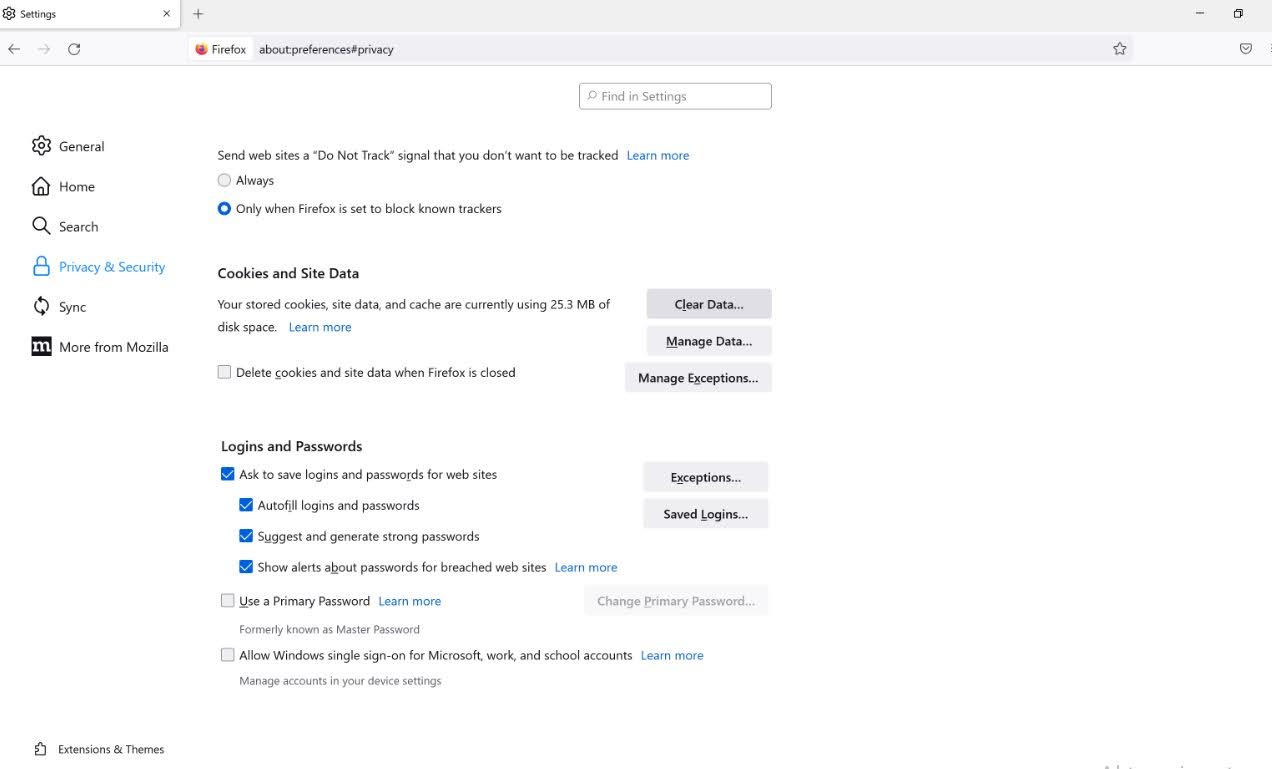
Zdj 2. W ten sposób usuwa się cookies z Firefox
Źródło: https://www.trustedreviews.com/wp-content/uploads/sites/54/2022/04/How-to-clear-your-cache-in-Firefox-8.png
Warto zwrócić uwagę na fakt, że Firefox to także przeglądarka dostępna dla wersji na tablety i smartfony. Tam również można wyczyścić pliki cookies. Wykonuje się to w analogiczny sposób do wersji desktopowej. Z poziomu ustawień Firefoxa można również całkowicie zablokować zbieranie „ciasteczek” w trakcie przeglądania stron czy – przy okazji – wyczyścić pamięć przeglądarki m.in. z historii. Podkreślmy, że oprogramowanie umożliwia nie tylko całkowite usuwanie cookies, ale też np. czyszczenie ich z pojedynczej domeny.
Pamiętaj, że pliki cookies możesz usuwać również w innych, najpopularniejszych przeglądarkach działających w systemach Windows czy Mac OS. Sposoby na skuteczne pozbywanie się „ciasteczek” opisaliśmy w artykułach Jak wyczyścić pliki cookies w Chrome? i Jak wyczyścić pliki cookies w Safari?

swój potencjał z

marketing działa.





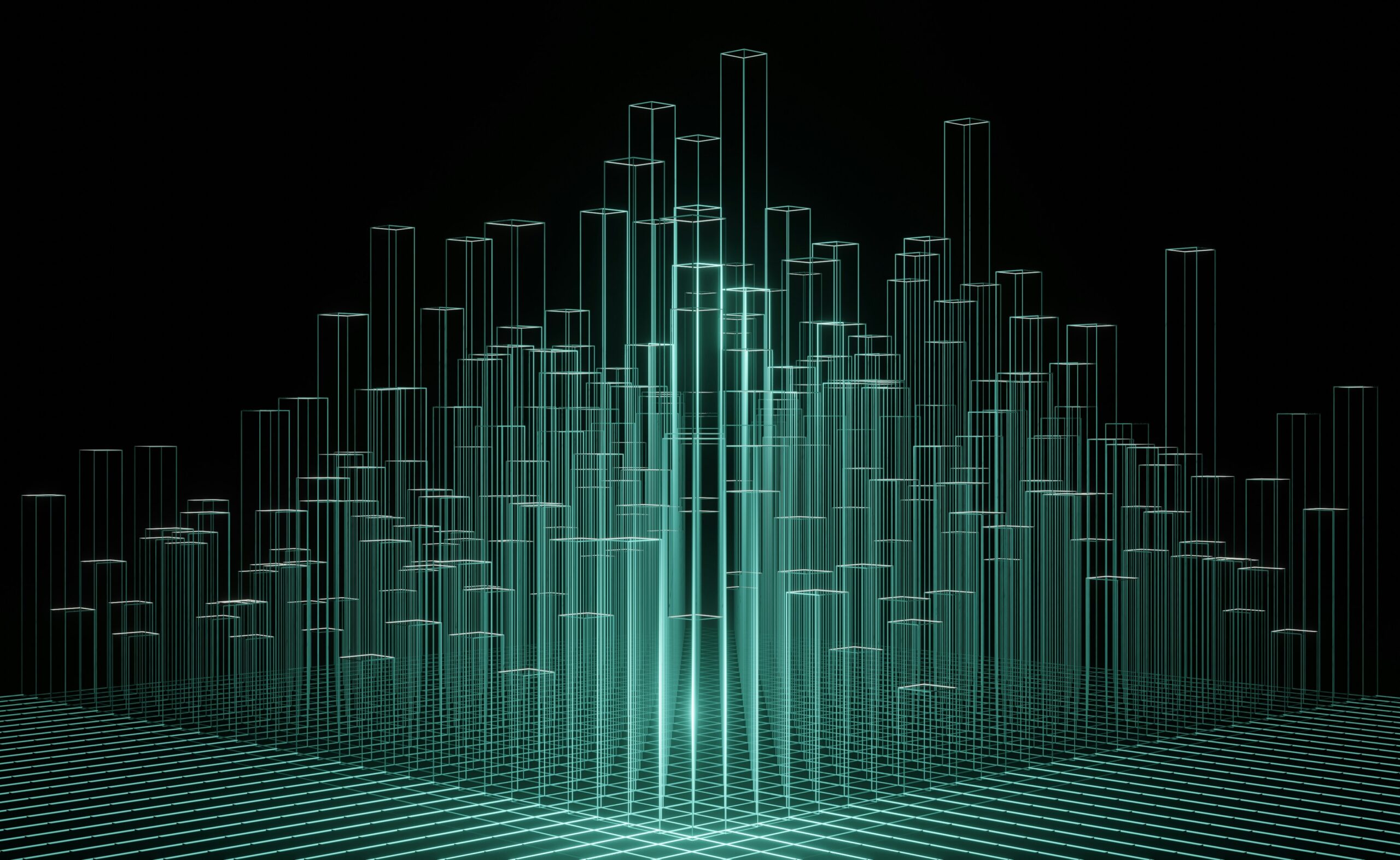

















![Najpopularniejsze platformy e-commerce w Polsce – ranking [TOP 11]](https://semcore.pl/wp-content/uploads/2024/07/q-36-150x150.jpg)


